LibreOffice es una suite ofimática que lleva una buena cantidad de años entre nosotros totalmente gratuita y más que funcional. De hecho, es considerada como una de las grandes competidoras de la propuesta de este tipo que nos presenta Microsoft con Office.
Dispone de todos los programas de productividad necesarios tanto para usuarios finales como para empresas. Debido a su coste cero esta es una propuesta que no para de crecer en cuanto a uso y clientes. Además, sus desarrolladores trabajan para mejorar su funcionalidad, aspecto y compatibilidad con la propuesta de los de Redmond. Es posible que muchos de vosotros ya sepáis que aquí encontramos un editor de textos, un programa de hojas de cálculo, otro centrado en las fórmulas matemáticas, o para hacer presentaciones multimedia.
Cuando instalamos esta suite desde cero igualmente nos vamos a encontrar con una ventana principal de bienvenida que hace las veces de centro de control. Desde aquí tendremos la posibilidad de personalizar y configurar algunos aspectos comunes de todas las aplicaciones incluidas en la suite. Como no podía ser de otro modo las aplicaciones que aquí encontramos y que podemos usar gratuitamente están repletas de funciones relacionadas con la ofimática. Cada una a su estilo y modo de funcionamiento nos proponen todo lo necesario para llevar a cabo los proyectos que necesitemos.
Sin embargo, todo lo relacionado con la ofimática abarca una enorme cantidad de tipos de uso, por lo que difícilmente se pueden cubrir todo. Con esto lo que queremos decir es que esta es una suite que permite la instalación adicional de determinadas extensiones para así aumentar su funcionalidad.
Abrir la sección de extensiones de LibreOffice
Es importante que conozcamos cómo trabajar con estas y gestionarlas de la mejor manera. De este modo lo que vamos a lograr es mejorar la experiencia con el programa. Por tanto, lo primero que haremos en este sentido será acceder a la ventana desde la que podemos gestionar estos elementos. Abrimos la aplicación principal de la suite, la que antes comentamos que hace las veces de centro de control.
Una vez que tengamos esta ventana en pantalla nos situamos en el menú de Herramientas donde ya vemos la opción llamada Gestor de extensiones. Aquí lo primero que nos vamos a encontrar es con un listado que muestra todas las extensiones instaladas.
Filtrar y actualizar estos elementos adicionales
debemos tener en cuenta que este listado muestra todas las extensiones instaladas, pero eso no quiere decir que tengamos acceso a las mismas. Por tanto, para poder saber las que podemos usar y las que no podemos filtrar la lista que os comentamos anteriormente. Para ello no tenemos más que marcar o desmarcar las Casillas situadas en la parte superior de esta ventana. Así veremos las extensiones instaladas para todos los usuarios, o solo para el actual.
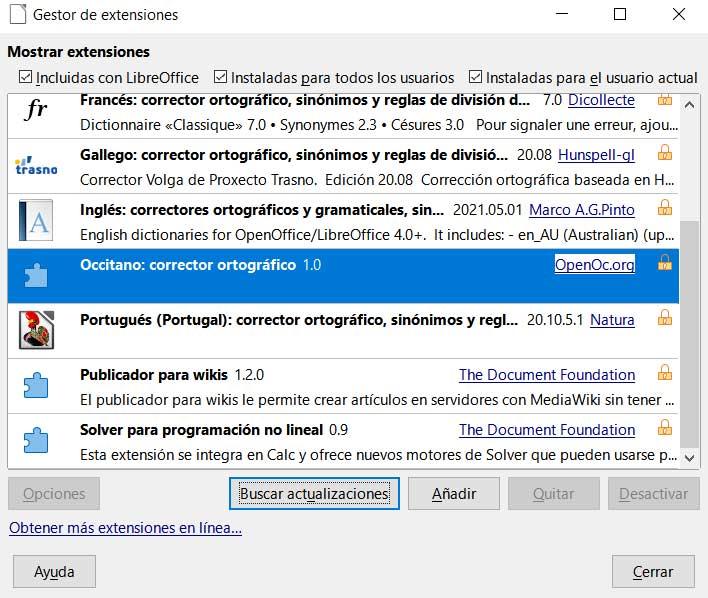
También es importante que para que estos complementos adicionales sean totalmente efectivos, dispongamos de la última versión. Para actualizarlos no tenemos más que pinchar en el botón buscar actualizaciones situado en la parte inferior de la ventana.
Instalar nuevas extensiones en la suite ofimática
Además de las que encontramos por defecto en el programa, tenemos la posibilidad de añadir nuevas extensiones, como es lógico pensar. Tenemos dos maneras de hacerlo una local y otra a través de internet. Si pinchamos en el botón Añadir, podemos buscar nuevas extensiones que tengamos guardadas en nuestras unidades de disco.
Sin embargo, si deseamos obtener más elementos oficiales a través de internet, no tenemos más que pinchar en el enlace llamado Obtener más extensiones en línea.
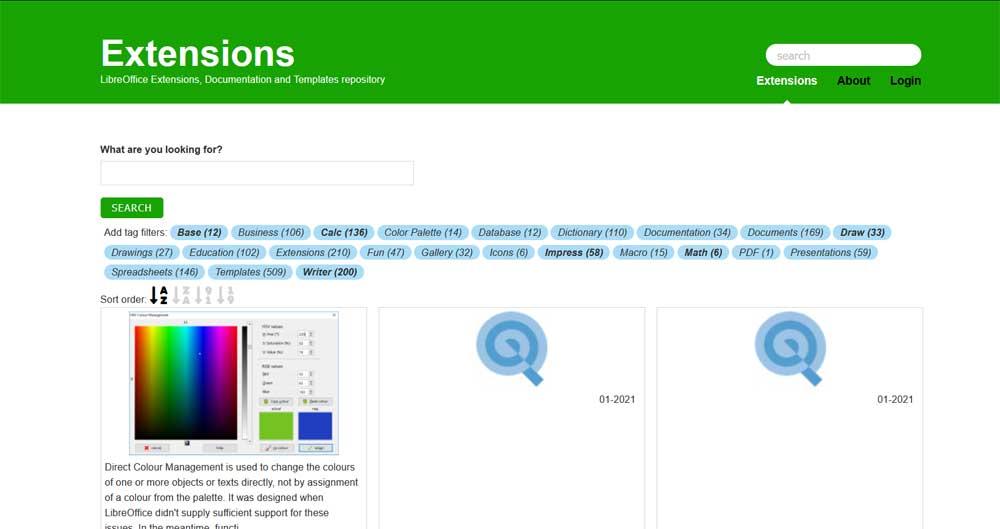
En ese momento se abrirá una nueva ventana en el navegador que tengamos por defecto apuntando a la página web oficial de LibreOffice. En concreto nos encontramos con la web de extensiones dónde podemos buscar alguna concreta o filtrar por las categorías que se muestran. Finalmente, solo nos quedará descargar las que nos interesan e instalarlas en la suite.

